一些用户们在使用企业QQ的时候,不是很熟悉其中是怎么添加为好友?今日这篇文章就带来了企业QQ添加为好友的操作流程讲述。
企业QQ里快速添加为好友的操作流程讲述

首先商家企业的QQ无法从QQ上方的搜索框快速查找到。不知道后续版本会不会增加这个功能。

所以我们增加好友,只能用传统的方法点击QQ下方的“查找”按钮。
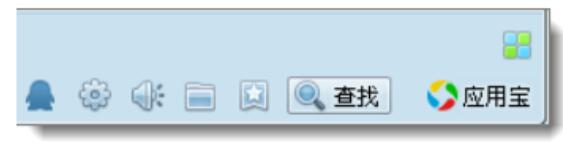
然后我们在“查找”窗口输入QQ号码,查找到自己想要的商家企业的QQ,点击如图位置的“发起临时会话”按钮。
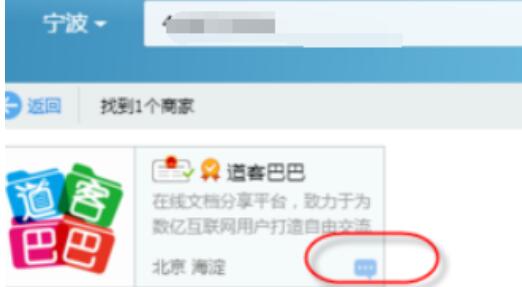
接着如图点击QQ会话窗口上方的对方QQ名称。
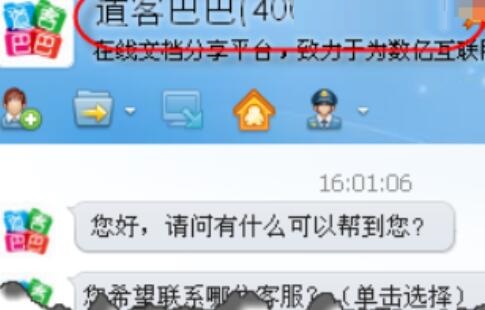
然后我们需要在弹出的窗口中点击QQ头像下的“加为好友”按钮。
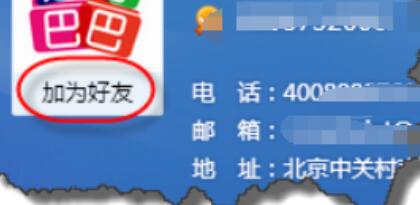
这时候我们在“增加好友”窗口,大家备注一下姓名,但这里大家会清楚的看到,无法自定义分组哦。
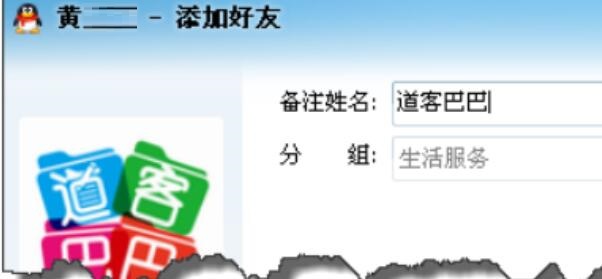
最后我们再点击“下一步”大家会发现我们已经成功将商家企业的QQ加为好友了。
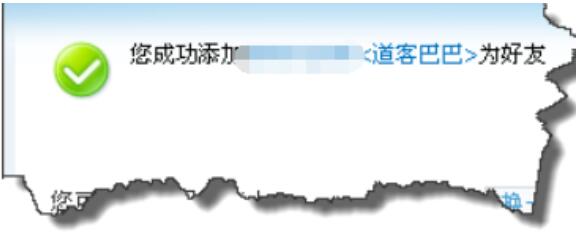
还不了解企业QQ添加为好友的操作流程的朋友们,不要错过小编带来的这篇文章哦。


